Jak monitorować wydajność Ubuntu za pomocą NetData
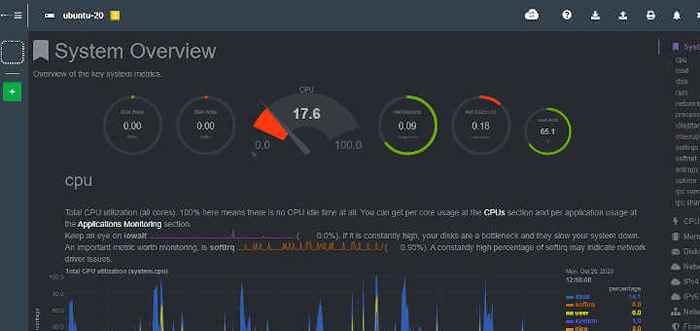
- 2345
- 652
- Pani Janina Cieśla
NetData to bezpłatne i openSource narzędzie monitorowania i rozwiązywania problemów z serwerami chmur, kontenerów, aplikacji i lokalnych infrastruktury IT. Zapewnia wysokie wskaźniki systemu ziarnistego i w czasie rzeczywistym, takie jak wydajność procesora, wykorzystanie RAM i dysku oraz statystyki przepustowości, aby wymienić kilka.
Ponadto NetData zapewnia również interaktywne wizualizacje metryczne, do których można uzyskać dostęp do przeglądarki internetowej wraz z inteligentnymi alarmami, które pomagają w rozwiązywaniu problemów z usterkami systemu.
Netdata najnowocześniejsza technologia i popularność przyniosły jej miejsce w Forbes Cloud 100 Rising Stars w 2020 r., Co nie jest wrednym wyczynem. W rzeczywistości w momencie pisania tego przewodnika otrzymał prawie 50 000 Github gwiazdy.
Istnieją dwa sposoby, w jakie możesz użyć do instalacji NetData. Możesz od razu uruchomić zautomatyzowany skrypt na powładzie bash. To aktualizuje twoje systemy i inicjuje instalację netData, alternatywnie, możesz sklonizować repozytorium GIT NetData, a następnie wykonać zautomatyzowany skrypt. Pierwsza metoda jest prosta i prosta i na tym będziemy skupić się na tym przewodniku.
W tym artykule zobaczymy, jak możesz zainstalować NetData NA Ubuntu do monitorowania monitorowania w czasie rzeczywistym, wydajnością i zdrowia serwerów i aplikacji.
Obsługiwane platformy
NetData obsługuje następujące dystrybucje Ubuntu LTS:
- Ubuntu 20.04
- Ubuntu 18.04
- Ubuntu 16.04
Jak zainstalować NetData w Ubuntu Linux
Aby rozpocząć instalację, uruchom poniższe polecenie na terminalu Bash, aby pobrać i wykonać skrypt.
$ bash <(curl -Ss https://my-netdata.io/kickstart.sh)
Podczas wykonywania skryptu ma miejsce następujące:
- Skrypt automatycznie odkrywa dystrybucję Linux, aktualizuje listę pakietów i instaluje wszystkie wymagane pakiety oprogramowania.
- Najnowsze drzewo źródłowe NetData jest pobierane do /usr/src/netdata.git ścieżka.
- Skrypt instaluje NetData uruchamiając ./NetData-installer.cii skrypt z drzewa źródłowego.
- Aktualizacja jest dokonana do Cron.codziennie Aby to zapewnić NetData jest aktualizowany codziennie.
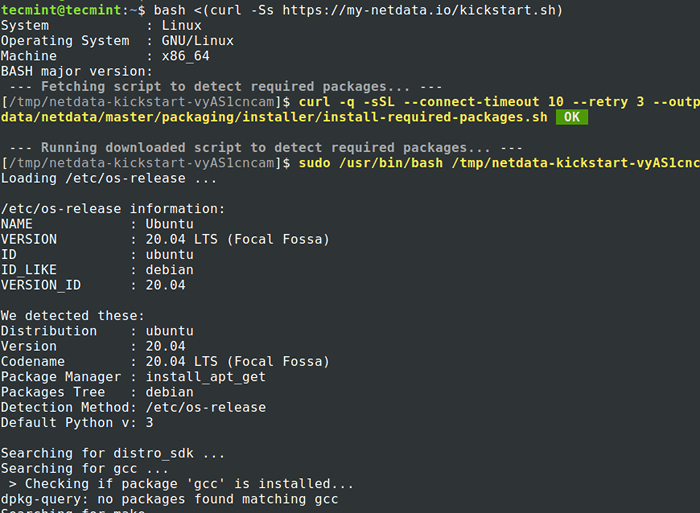 Zainstaluj NetData w Ubuntu
Zainstaluj NetData w Ubuntu W miarę uruchomienia skryptu otrzymasz wskazówki, jak uzyskać dostęp NetData na przeglądarce i jak zarządzać tym jako Systemd praca.
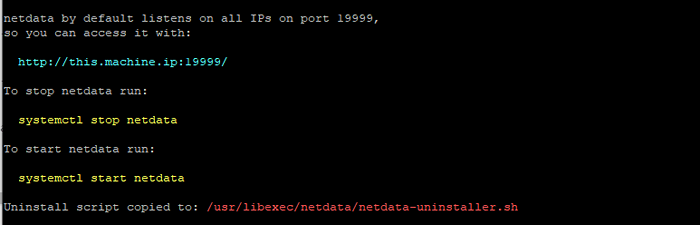 NetData Access w Ubuntu
NetData Access w Ubuntu Instalacja trwa trochę czasu, więc daj jej około 10 minut i wróć. Wreszcie, otrzymasz poniżej, gdy skrypt kończy instalację.
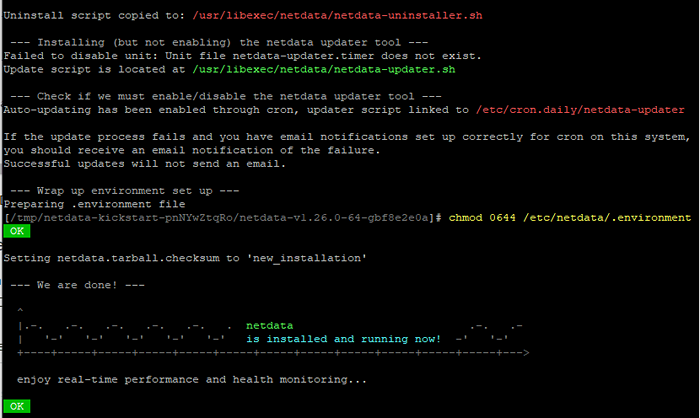 Podsumowanie instalacji NetData
Podsumowanie instalacji NetData Po zainstalowaniu uruchom, włącz i zweryfikuj status NetData jak pokazano.
$ sudo systemctl start netdata $ sudo systemctl włącz NetData $ sudo systemCtl Status NetData
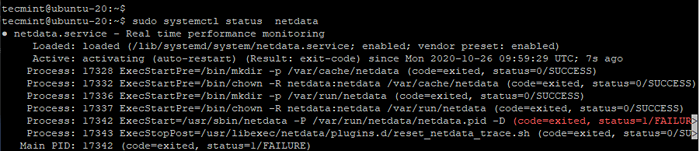 Sprawdź status NetData
Sprawdź status NetData Domyślnie, NetData słucha w porcie 19999 i można to potwierdzić za pomocą polecenia NetStat, jak pokazano.
$ sudo netstat -pnltu | GREP NETDATA
 Sprawdź port NetData
Sprawdź port NetData Jeśli masz UFW Bieganie, staraj się otworzyć port 19999 ponieważ będzie to wymagane podczas dostępu NetData na przeglądarce.
$ sudo ufw zezwolić 19999/tcp $ sudo ufw
Wreszcie, aby uzyskać dostęp NetData, Przejdź na przeglądarkę i przeglądaj następujący adres URL
http: // server-IP: 19999/
To właśnie wita cię po przeglądaniu adresu URL. W rzeczywistości zdasz sobie sprawę, że nie będziesz musiał się zalogować. Wszystkie wskaźniki systemu zostaną wyświetlone jak pokazano.
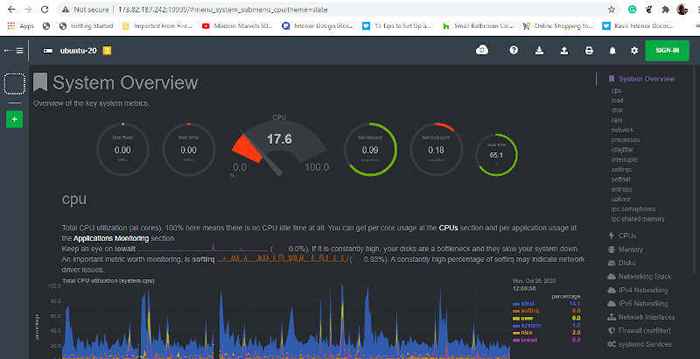 NetData Ubuntu Server Monitoring
NetData Ubuntu Server Monitoring Możesz przeglądać różne wykresy, klikając preferowane wskaźniki na prawym pasku bocznym pulpitu nawigacyjnego. Na przykład, aby sprawdzić statystyki interfejsu sieciowego, kliknijInterfejsy sieciowe' opcja.
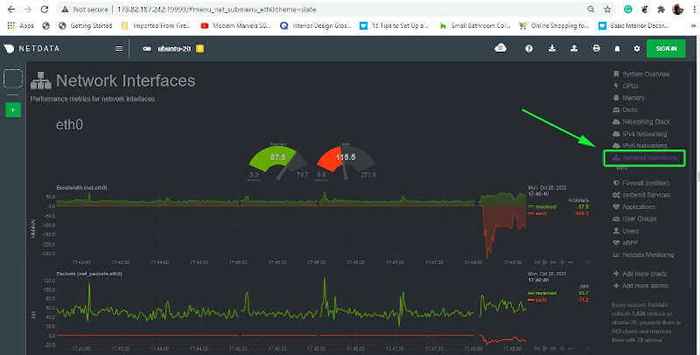 NetData Sprawdź statystyki sieci Ubuntu
NetData Sprawdź statystyki sieci Ubuntu Zabezpieczenie NetData z podstawowym uwierzytelnianiem na Ubuntu
Do tego momentu każdy może uzyskać dostęp do NetData Pulpit nawigacyjny i zajrzyj do różnych wskaźników systemu. Sprowadza się to do naruszenia bezpieczeństwa i zdecydowanie chcemy tego uniknąć.
Mając to na uwadze, skonfigurujemy podstawowe Http uwierzytelnianie. Musimy zainstalować Apache2-Utils pakiet, który zapewnia htpasswd program, który zostanie użyty do konfiguracji nazwy użytkownika i hasła użytkownika. Dodatkowo zainstalujemy serwer WWW Nginx będzie działał jako odwrotny proxy.
Aby zainstalować Nginx serwer WWW i Apache2-Utils Pakiet Wykonaj polecenie.
$ sudo apt Zainstaluj nginx apache2-utyls
Z Nginx I Apache2-Utils Zainstalowane, utworzymy plik konfiguracyjny wewnątrz /etc/nginx/conf.D informator. Jednak możesz użyć Witryny-dostępne katalog, jeśli używasz Nginx do innych celów oprócz NetData.
$ sudo vim/etc/nginx/conf.d/domyślnie.conf
W pliku konfiguracyjnym najpierw poinstruujemy Nginx do proxy przychodzących żądań dotyczących NetData panel. Następnie dołączymy podstawową monit o uwierzytelnianie, która daje tylko upoważnionym użytkownikom dostęp do NetData Pulpit nawigacyjny za pomocą uwierzytelniania nazwy użytkownika/hasła.
Oto cała konfiguracja. Uważaj na zastąpienie IP serwera I przykład.com Dyrektywy z własnym adresem IP serwera i nazwą serwera.
Upstream NetData-Backend Server 127.0.0.1: 19999; Keepalive 64; serwer słuchaj IP serwera: 80; Nazwa serwera przykład.com; Auth_basic „Wymagane uwierzytelnianie”; auth_basic_user_file netData-Access; lokalizacja / proxy_set_header x-forward-host $ host; proxy_set_header x-forward-server $ host; proxy_set_header x-forwarded-for $ proxy_add_x_forwarded_for; proxy_pass http: // netdata-backend; proxy_http_version 1.1; proxy_pass_request_headers on; Proxy_set_head Connection „Keep-Alive”; Proxy_store off;
Zrozumiemy konfigurację, sekcja według sekcji.
Sekcja 1:
Upstream NetData-Backend Server 127.0.0.1: 19999; Keepalive 64;
Określiliśmy pod prąd Moduł o nazwie NetData-Backend który odwołuje się do wbudowanego serwera WWW NetData za pomocą Pętla adres 127.0.0.1 i port 19999 który jest domyślnym portem, na którym słucha NetData. utrzymać przy życiu Dyrektywa określa maksymalną liczbę połączeń bezczynnych, które mogą pozostać otwarte.
Sekcja 2:
server Listen Server_IP: 80; Przykład_nazowy Server_name.com; Auth_basic „Wymagane uwierzytelnianie”; auth_basic_user_file netData-Access;
To jest główny Nginx Sekcja bloku serwera. Pierwszy wiersz określa zewnętrzny adres IP, którego Nginx powinien słuchać, gdy klienci wysyłają swoje żądania. Nazwa serwera Dyrektywa określa nazwę domeny serwera i instruuje Nginx, aby uruchomić blok serwera, gdy klienci wywołują nazwę domeny zamiast zewnętrznego adresu IP.
Ostatnie dwa wiersze wskazują proste uwierzytelnianie HTTP, które wymaga od użytkownika zalogowania się za pomocą nazwy użytkownika i hasła. Auth_basic moduł uruchamia wyskakującą nazwę użytkownika/hasła na przeglądarce z „Wymagane uwierzytelnienie”W tytule, który można później dostosować do twoich preferencji.
Auth_basic_user_file Moduł wskazuje na nazwę pliku, która będzie zawierać nazwę użytkownika i hasło użytkownika upoważnione do dostępu do pulpitu nawigacyjnego NetData - w tym przypadku NetData -Access. Później utworzymy ten plik.
Sekcja 3:
Ostatnia sekcja to Lokalizacja blok zawarty w bloku serwerowym. Obsługuje to proxy i przekazywanie przychodzących żądań do serwera WWW Nginx.
lokalizacja / proxy_set_header x-forward-host $ host; proxy_set_header x-forward-server $ host; proxy_set_header x-forwarded-for $ proxy_add_x_forwarded_for; proxy_pass http: // netdata-backend; proxy_http_version 1.1; proxy_pass_request_headers on; Proxy_set_head Connection „Keep-Alive”; Proxy_store off;
Do uwierzytelnienia utworzymy nazwę użytkownika i hasło dla użytkownika o nazwie Tecmint używając htpasswd użyteczność i przechowuj poświadczenia wewnątrz NetData-Access plik.
$ sudo htpasswd -c/etc/nginx/netData -Access TecMint
Podaj hasło i potwierdź je.
 Włącz podstawowe uwierzytelnianie dla NetData
Włącz podstawowe uwierzytelnianie dla NetData Następnie ponownie uruchom serwer WWW Nginx, aby zmiany w życie wejdały.
$ sudo systemctl restart nginx
Aby sprawdzić, czy konfiguracja poszła dobrze, kontynuuj i przeglądaj adres IP serwera
http: // server-iP
Pojawi się wyskakujące okienko uwierzytelniania, jak pokazano poniżej. Podaj swoją nazwę użytkownika i hasło i trafić WCHODZIĆ.
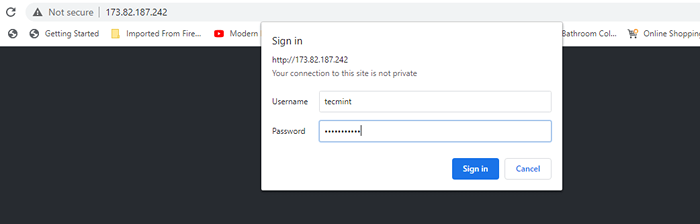 Login użytkownika NetData
Login użytkownika NetData Następnie otrzymasz dostęp do NetData panel.
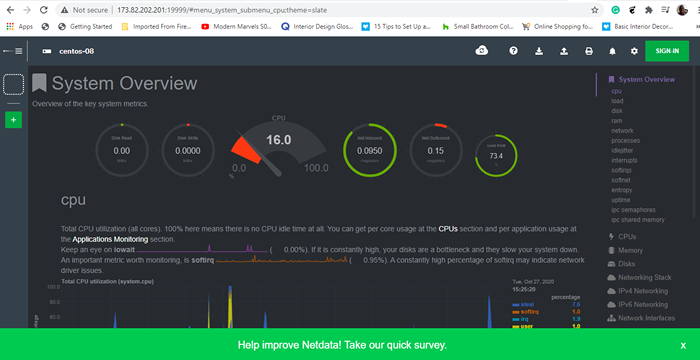 Uzyskaj dostęp do NetData z uwierzytelnianiem użytkownika
Uzyskaj dostęp do NetData z uwierzytelnianiem użytkownika To prowadzi nas do końca naszego tematu na dziś. Właśnie nauczyłeś się instalować NetData Narzędzie monitorowania i konfiguracja podstawowego uwierzytelnienia HTTP ON Ubuntu. Zapraszam do sprawdzenia innych wykresów na temat różnych wskaźników systemu.
- « Jak zainstalować WordPress z Apache na Debian i Ubuntu
- Jak monitorować wydajność serwera CentOS 8/7 za pomocą NetData »

